어떻게 2010 Microsoft Excel에서 삽입 페이지 번호에
Microsoft Excel 2010의 모든 페이지에 인쇄 할 수 있도록 페이지 번호를 삽입 할 수 있습니다.
예를 들어 통합 문서에 페이지 번호를 삽입하는 방법을 이해하겠습니다 ..
A1 : F113 범위의 데이터가 있습니다. 이 시트를 출력해야합니다. 모든 시트에는 인쇄 된 출력물에 표시되는 행 수에 제한이 있으며 그 후에 데이터는 다음 페이지에 인쇄됩니다. 인쇄 된 출력을 가져 와서 순서대로 배치하려면 “페이지 설정”옵션을 사용합니다. 일반적으로이 옵션은 책이나 대용량 파일을 인쇄하는 데 사용됩니다. Microsoft Excel에 페이지 번호를 삽입하려면 아래 언급 된 단계를 따르십시오.-* “페이지 레이아웃”탭으로 이동합니다.
-
“페이지 설정”그룹에서 오른쪽 하단에있는 대화 상자 실행기를 클릭합니다.
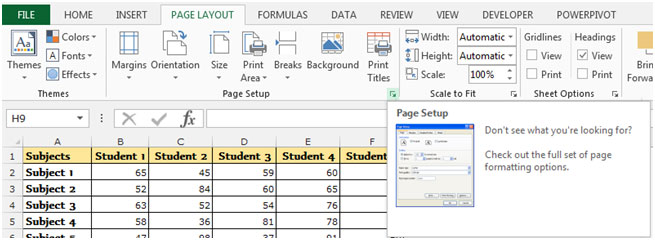
-
페이지 설정 대화 상자가 나타납니다.
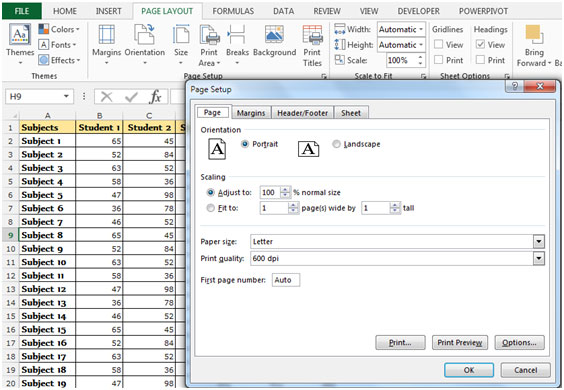
-
“Header / Footer”탭을 선택합니다.
-
머리글 또는 바닥 글 드롭 다운 메뉴에서는 사전 설정 옵션이 거의 없습니다. 머리글 / 바닥 글을 “페이지 1″또는 “페이지 1″로 설정할 수 있습니다. 총 페이지 수입니다.
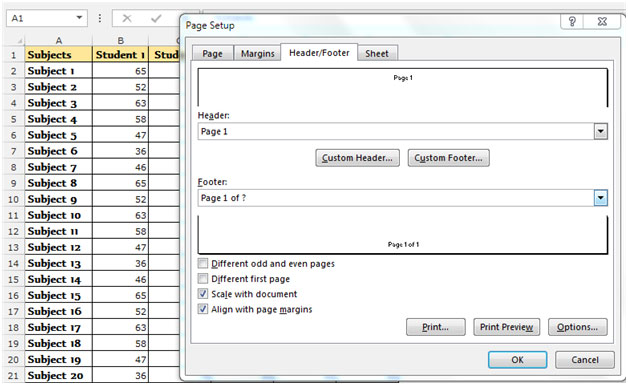
-
더 많은 사용자 정의 머리글 / 바닥 글이 필요한 경우…. 사용자 지정 머리글 / 사용자 지정 바닥 글을 클릭합니다.
-
열리는 대화 상자에서…. 3 개의 섹션이 있습니다.
a) 왼쪽 섹션 b) 오른쪽 섹션 & c) 중앙 섹션 * 각 섹션에서 추가 할 수 있습니다. a) 텍스트 b) 제공된 버튼을 클릭하여 페이지 번호, 시간, 날짜 또는 파일 이름과 같은 일부 미리 정의 된 데이터.
c) 사진 / 회사 로고도 추가 할 수 있습니다.

-
모든 단계를 마친 후 확인을 클릭하십시오.
-
인쇄물을 가져갈 때 페이지 번호와 함께 인쇄 된 출력물을 받게됩니다.